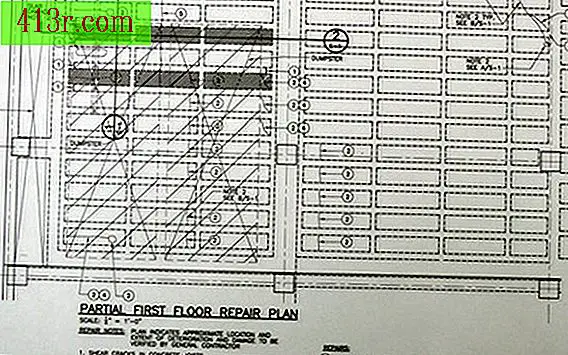Как да осъществите достъп до принтер чрез безжичен рутер

Печатайте чрез безжичен маршрутизатор с USB порт
Стъпка 1
Купете един от многото безжични рутери, които имат USB порт за принтер. Това е функция, която трябва да търсите при закупуване на нов безжичен рутер, тъй като позволява по-голяма гъвкавост (и цена), отколкото другите методи за печат на безжична мрежа.
Стъпка 2
Инсталирайте и конфигурирайте безжичния рутер. Трябва да работи правилно, преди да можете да печатате ефективно.
Стъпка 3
Включете принтера в безжичния маршрутизатор, като свържете USB кабела на принтера към USB порта на маршрутизатора. Всички компютри, които преди са използвали този принтер, трябва вече да имат достъп до безжичната мрежа или мрежата с кабел за джъмпер, за да продължат с възможността за печат.
Печатайте с помощта на съвместим с мрежа принтер
Стъпка 1
Купете принтер с мрежов порт, порт, предназначен за използване в мрежова среда. Тази особеност е основно за принтери, предназначени за използване в офис среда, затова това решение вероятно ще бъде по-скъпо, но по-гъвкаво.
Стъпка 2
Инсталирайте и конфигурирайте безжичния рутер на компютъра и мрежата.
Стъпка 3
Свържете кабела на мрежовия принтер към кабелен порт на безжичния рутер. Това ще работи и ако принтерът е свързан към друга прикачена мрежа.
Печатайте с помощта на Споделяне на файлове и принтери в операционна система Windows
Стъпка 1
Инсталирайте и конфигурирайте принтера на компютър, който има Wi-Fi или е свързан към безжичния рутер.
Стъпка 2
Уверете се, че принтерът работи правилно.
Стъпка 3
Инсталирайте "Споделяне на файлове и принтери" на компютъра с принтера. Това ще позволи принтерът да бъде споделен в цялата мрежа. Компютърът с принтера обаче трябва да бъде включен, така че безжичните клиенти да могат да печатат чрез рутера. Това не е най-гъвкавото решение, но ще работи със съществуващото оборудване.
Стъпка 4
Кликнете върху "Старт -> Контролен панел -> Принтери и факсове"
Стъпка 5
Изберете принтера, който искате да споделите, и кликнете с десния бутон върху него.
Стъпка 6
Изберете "Споделяне".
Стъпка 7
Проверете опцията "Споделяне на този принтер" и му дадете описателно име на дял.
Стъпка 8
Кликнете върху "OK".
Стъпка 9
Кликнете върху "Старт -> Контролен панел -> Принтери и факсове" на компютъра, който се нуждае от достъп до разпечатката чрез безжичния рутер.
Стъпка 10
Изберете "Добавяне на принтер", след което натиснете бутона "Напред".
Стъпка 11
Изберете опцията "Мрежов принтер" и отново натиснете бутона "Next".
Стъпка 12
Кликнете върху "Търсене на принтер", след това върху "Напред".
Стъпка 13
Намерете принтера, с който искате да печатате, след което кликнете върху "Напред".
Стъпка 14
Следвайте инструкциите на екрана, за да завършите настройката на принтера.